Hvis du vil kjøre Windows-apper som opprinnelige Mac-apper, kan du aktivere koherensmodus. Dette Parallels Desktop-alternativet lar deg bruke både Windows- og Mac-applikasjoner samtidig, uten å åpne to separate skrivebordsvinduer. Med andre ord kan du laste inn Windows-apper rett fra Dock.
Dessverre kan det hende at koherensmodus ikke alltid fungerer etter hensikten. Noen ganger er alternativet nedtonet og du kan ikke aktivere det, eller det går tilbake til normal modus etter noen sekunder. La oss utforske hva du kan gjøre for å fikse problemet.
Innhold
-
Hva du skal gjøre hvis Parallels Desktop Coherence Mode ikke fungerer
- Oppdater Parallels og gå ut av fullskjermmodus
- Start Parallels Coherence Service på nytt
- Avinstaller Display Adapter Driver og installer Parallels Tools på nytt
- Aktiver fullskjermmodus på alle skjermer
- Konklusjon
- Relaterte innlegg:
Hva du skal gjøre hvis Parallels Desktop Coherence Mode ikke fungerer
Oppdater Parallels og gå ut av fullskjermmodus
Sørg for at du kjører den nyeste Parallels-versjonen på din Mac. Klikk på
Parallels Desktop-meny, gå til Preferanser, og velg Generell. Kryss av i boksen som sier Last ned oppdateringer automatisk. Se etter oppdateringer en gang om dagen.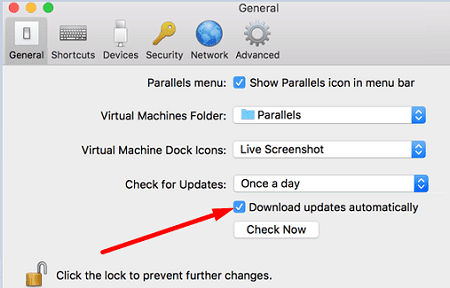
Apropos oppdateringer, gå til Systemvalg, klikk på System oppdatering, og se etter macOS-oppdateringer også. Start datamaskinen på nytt, start Parallels igjen, og sjekk om du kan aktivere koherensmodus.
Forresten, ikke glem å avslutte fullskjermmodus før du aktiverer koherensmodus. Klikk på Utsikt og velg Avslutt fullskjerm.
Start Parallels Coherence Service på nytt
Hvis koherensmodus fortsatt ikke fungerer, sørg for at Parallels Coherence Service eller prl_cc.exe fungerer som den skal. Hvis tjenesten allerede kjører på maskinen din, start den på nytt og kontroller resultatene.
- Lansering Oppgavebehandling på din virtuelle maskin.
- Klikk på Mer informasjon, og gå til Oppstart fanen.
- Så se etter prl_cc.exe eller Parallels Control Center.
- Start tjenesten på nytt hvis den allerede kjører.
- Hvis tjenesten ikke er tilgjengelig på listen, gå til C:/Program Files/Parallels/Parallels Tools.
- Deretter høyreklikker du på prl_cc, og velg Send tilSkrivebord (lag snarvei).
- Gå til Modern UI, og skriv %appdata% i søkefeltet.
- Trykk på Enter for å åpne
C:\Brukere\Brukernavn\AppData\Roamingmappe. - Gå til
C:\Users\UserName\AppData\Roaming\Microsoft\Windows\Start Menu\Programs\Startup.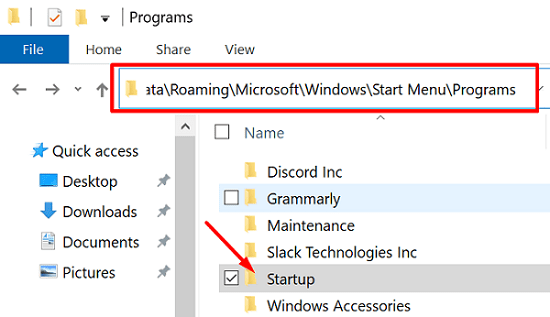
- Ta prl_cc.exesnarvei på skrivebordet og flytte den inn i Oppstartmappe.
- Start den virtuelle maskinen på nytt, og sjekk om du kan aktivere koherensmodus.
Avinstaller Display Adapter Driver og installer Parallels Tools på nytt
- Start Enhetsbehandling i Windows.
- Utvid listen over Skjermadaptere.
- Sjekk deretter om det er et utropstegn ved siden av adapteren. Hvis dette er tilfelle, høyreklikk på Microsoft Basic Display Adapter eller Parallell skjermadapter (avhengig av konfigurasjonen din). Plukke ut Avinstaller enheten.
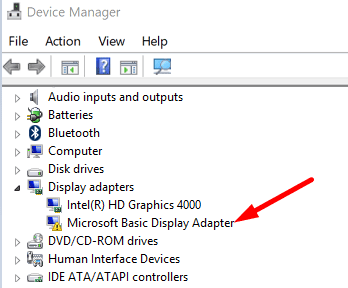
- Deaktiver antivirusprogrammet ditt, gå til Kontrollpanel, og klikk på Programmer.
- Gå til Programmer og funksjoner, og velg Parallelle verktøy.
-
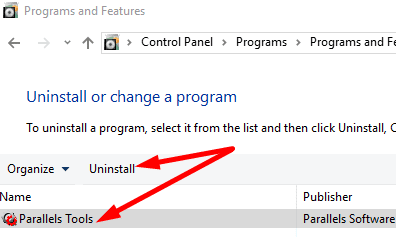 Slå den Avinstaller og start Windows på nytt.
Slå den Avinstaller og start Windows på nytt. - Klikk deretter på din Mac menylinje, og velg Handlinger.
- Klikk på Installer Parallels Tools.
- Start Windows på nytt, slå på antivirusprogrammet og sjekk resultatene.
Aktiver fullskjermmodus på alle skjermer
Hvis det ikke er noe utropstegn i Enhetsbehandling, og du bruker en flerskjermskonfigurasjon, aktiverer du fullskjerm på alle skjermene dine.
- Klikk på Parallels Desktop-menylinjen, og gå til Utsikt.
- Aktiver deretter Bruk alle skjermer i fullskjerm.
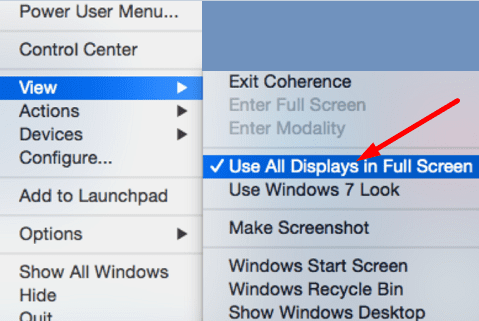
- Bytt den virtuelle maskinen til fullskjermmodus.
- Etter det, gå til Kontrollpanel, og velg Maskinvare og lyd.
- Navigere til Vise, og velg Juster oppløsning.
- Bruk rullegardinmenyen Flere skjermer menyen og velg Utvid disse skjermene.
- Avslutt fullskjermmodus og gå inn i koherensmodus.
Hvis problemet vedvarer, bytt den virtuelle maskinen til Vindusmodus og dra den til den andre skjermen. Sjekk om du kan aktivere koherensmodus.
Konklusjon
For å oppsummere, hvis du ikke kan aktivere koherensmodus i Parallels Desktop, oppdater programmet og avslutter fullskjermmodus. Start deretter Parallels Coherence-tjenesten på nytt. Hvis problemet vedvarer, avinstaller skjermadapterdriveren og installer Parallels Tools på nytt. Hvis du bruker et flerskjermsoppsett, bruk alle skjermene i fullskjermmodus, og aktiver deretter koherensmodus på den virtuelle maskinen din. Klarte du å fikse problemet? Gi oss beskjed i kommentarene nedenfor.